Photoshop大师的艺术字效
2022-12-25 14:16:19
来源/作者: /
己有:15人学习过
20、前面多次使用了智能对象这个功能,可能大家都对使用这个工具的效果存有疑问,现在就来说说智能对象能如何改善工作过程的效率。找到文字图层的智能对象标签,双击会打开一个透明底白色字的新文档。因为字体比较难看清,因此我们新建一个图层并拉到文字图层之下,填充黑色。

21、在文字图层之上再新建一个图层,使用椭圆工具在“O”的位置画一个圆形代替。现在你也可以在需要的地方添加更多的文字

22、完成后删掉黑色的背景图层。按下Ctrl+S保存文档,只有这样做修改的结果才会出现在原来的文档上。接着Ctrl+W关闭窗口,回到原来的文档就会发现文字已经自动变化了。

23、最后作者在左上角添加上LOGO,这样就完成了。下面还有作者完成这张CD封面时图层面板的截图,供大家参考。
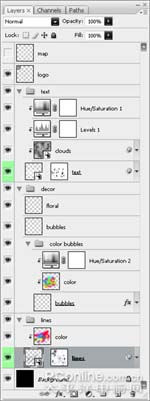

标签(TAG) 普通字效
下一篇:梦幻字体制作.。(适合新手)




























